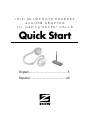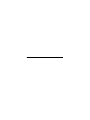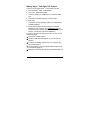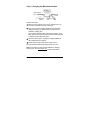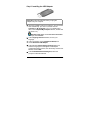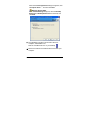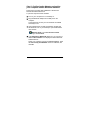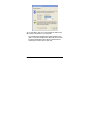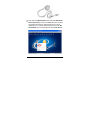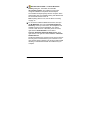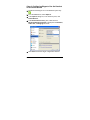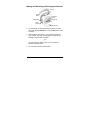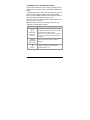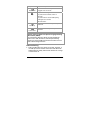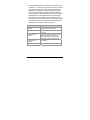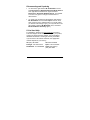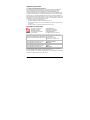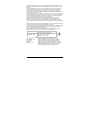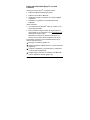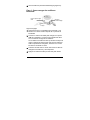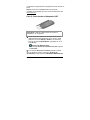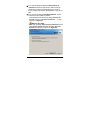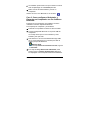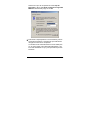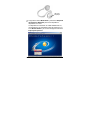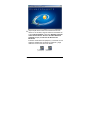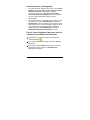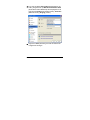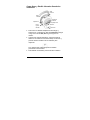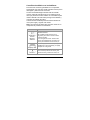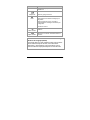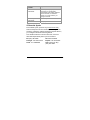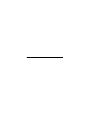Zoom 4386/TF Manual de usuario
- Categoría
- Cortadoras de césped
- Tipo
- Manual de usuario
La página se está cargando...
La página se está cargando...
La página se está cargando...
La página se está cargando...
La página se está cargando...
La página se está cargando...
La página se está cargando...
La página se está cargando...
La página se está cargando...
La página se está cargando...
La página se está cargando...
La página se está cargando...
La página se está cargando...
La página se está cargando...
La página se está cargando...
La página se está cargando...
La página se está cargando...
La página se está cargando...

De fabrikant verklaart geheel onder eigen verantwoordelijkheid dat deze apparatuur voldoet
aan Richtlijn 1999/5/ EC op grond van het onderstaande. Dit product is voorzien van de CE-
markering.
Le constructeur déclare sous son entière responsabilité que ce matériel est conforme à la
Directive 1999/5/EC via les documents ci-dessous. Ce produit a reçu le marquage CE.
Hiermit erklärt Zoom die Übereinstimmung des Gerätes modem mit den grundlegenden
Anforderungen und den anderen relevanten Festlegungen der Richtlinie 1999/5/EC. Dieses
Produkt ist das gekennzeichnete CE.
Ο κατασκευαστής δηλώνει με αποκλειστική του ευθύνη ότι αυτό το προϊόν συμμορφώνεται με
την Οδηγία 1999/5/ΕC μέσω των παρακάτω. Αυτό το προϊόν φέρει τη Σήμανση CE.Il fornitore
dichiara sotto la sola responsabilità che questa apparecchiatura è compliant a 1999/5/EC
direttivo via quanto segue. Questo prodotto è CE contrassegnato.
Producent stwierdza że to urządzenie zostało wyprodukowane zgodnie z Dyrektywą
1999/5/EC. Jest to potwierdzone poprzez umieszczenie znaku CE na urządzeniu.
O fabricante declara sob sua exclusiva responsabilidade que este equipamento está em
conformidade com a Directiva 1999/5/EC através do seguinte. Este produto possui Marcação
CE.
El fabricante declara bajo su exclusiva responsabilidad que este equipo satisface la Directiva
1999/5/EC por medio de lo siguiente. Este producto tiene marca CE.
Bu ürünün imalatçısı tüm sorumluluk kendisinde olmak kaydıyla bu cihazın aşağıdaki tabloda
gösterilen biçimde 1999/5/EC (R&TTE Yönetmeliği) no.lu Yönetmeliğe uygun olduğunu
beyan etmektedir. Bu ürün CE İşareti taşımaktadır.
Nhà sản xuất cam kết với trách nhiệm của mình là thiết bị này tuân theo Hướng dẫn
1999/5/EC thông qua các mục sau. Sản phẩm này được đánh dấu là CE.
19
73/23/EEC – LVD EN 60950-1:2001
89/336/EEC – EMC
EN 55022: 1998/A1:2001/A2: 2003
EN 301 489-1, v1.4.1: 2002
EN 301 489-17, v1.2.1: 2002
EN 300 328, v1.6.1: 2004
Director, Hardware Engineering /Direktør, Hardware
Engineering /Director, Sustaining Engineering /Directeur,
ingénierie de soutien /Direktør, Sustaining Engineering
/Διευθυντής, Μηχανικής Διατήρησης /Direttore, Hardware
Engineering /Dyrektor, Inżynieria ciągła /Director, Engenharia
de Manutençã /Director, Ingeniería de apoyo /Donanım
Mühendisliği, Müdür /Giám Đốc Kỹ thuật Phần cứng
Andy Pollock
23 May, 2007
4386/TF
Boston, MA, USA

20
Como hacer llamadas Skype™ con este
Producto
Gracias por escoger Zoom
®
. Su paquete incluye:
• Adaptador USB Zoom Bluetooth
®
Clase 1
• Audífonos Zoom iHiFi™ Bluetooth
• Cable para recargar los audífonos en el puerto USB del
computador
• CD-ROM con la garantía y la Guía del Usuario del
Adaptador
Usted necesitará:
• Un computador con Windows
®
Vista,
XP o 2000, con un
puerto USB disponible
• Servicio telefónico Skype Internet. Si Skype todavía no
esta instalado en su computador vaya a www.Skype.com
y
descargue el software gratis.
(Nota para los usuarios de Windows Vista: Skype 3.1
funciona con la mayoría de las instalaciones de Vista).
Para instalar su sistema y hacer llamadas telefónicas por
Internet siga estos pasos:
1 Recargue los audífonos (página
21)
2 Instale el adaptador USB Bluetooth en su PC de Windows
(página
22)
3 Configure el adaptador y luego empareje su computador
con los audífonos (página
24)
4 Configure Skype para usar los audífonos iHiFi Bluetooth
como su dispositivo de audio (página
29)

5 Use los audífonos para las llamadas Skype (página 31).
Paso 1: Como recargar los audífonos
Bluetooth
Interruptor
Encender/apagar
Luz LED de
recargar
Enchufe para recargar
USB
Cable para
recargar
Siga estos pagos:
a Asegúrese de que el computador este encendido y que
NO este en el modo inactivo después de un período de
inactividad.
b Conecte un extremo del cable para recargar en el puerto
USB del computador y conecte el otro extremo del cable
en el enchufe de recarga de los audífonos.
La luz LED de los audífonos será roja durante el tiempo de
carga. Puede tomar hasta 2 horas para que los audífonos
estén completamente recargados, momento en el cual la
luz LED se convertirá en verde.
c Cuando la luz LED este en verde, desconecte el cable de
recarga de los audífonos y del computador.
d Apague los audífonos hasta que este listo para usarlos.
21

Los audífonos completamente recargados funcionan durante 12
horas.
Nota: Zoom ofrece un adaptador iHiFi opcional para
recargarlo sin necesidad de un PC. Para más información vea
www.zoom.com
.
Paso 2: Como Instalar el Adaptador USB
Importante: Instale el software antes de conectar el
adaptador a su computador.
a Inserte el CD de instalación en la unidad de CD. El CD
deberá iniciarse automáticamente. (Si no lo hace, haga
doble clic en el icono Equipo o Mi PC en su escritorio y
luego en la ventana Equipo/Mi PC, haga doble clic en el
icono Zoom).
Usuarios de Windows Vista:
En el mensaje Control de cuentas de usuario, haga clic
en Continuar.
b En la ventana Seleccióne su Idioma, escoja su idioma.
c En la siguiente ventana, seleccione Asistente de
Instalación, luego seleccione Adaptador USB Bluetooth.
22

d En la caja de dialogo de Windows Elegir idioma de
instalación seleccione el idioma que aparecerá en las
pantallas de configuración/emparejamiento, ayuda en
línea y el Manual del Usuario del Adaptador y haga clic en
OK.
e En la ventana de dialogo InstallShield Wizard, siga las
indicaciones para instalar el software.
Cuando aparezca la ventana de dialogo Contrato de
licencia, haga clic en Acepto los términos . . .y luego
haga clic en Siguiente.
Windows XP y 2000:
En la caja de dialogo Opciones personalizadas deje las
cajas Acceso directo de inicio y Acceso directo de
Escritorio verificadas y haga clic en Siguiente.
23

f La instalación puede tomar unos pocos minutos. Cuando
este completa haga clic en Finalizar para salir.
g Retire el CD de la unidad DVD/CD y reinicie su
computador.
Observe el nuevo icono Bluetooth en su escritorio:
Paso 3: Como configurar el Adaptador y
Emparejar su Computador con los Audífonos
Bluetooth
Emparejar es el procedimiento que establece un enlace
inalámbrico entre dos dispositivos Bluetooth.
Para emparejar el computador y los audífonos:
a Encienda su computador si todavía no esta encendido.
b Conecte el Adaptador Bluetooth en un puerto USB del
computador.
Un mensaje le dirá que su nuevo hardware ya esta
instalado y listo para usar.
c Si el software no se inicia automáticamente haga doble
clic en el icono Bluetooth en su escritorio para abrir la
ventana principal del Bluetooth.
Windows Vista:
En el mensaje Control de cuentas de usuario, haga clic
en Continuar.
d En la caja de diálogo Bienvenido a Bluetooth, usted
puede ingresar un Nombre del Dispositivo diferente a
ser desplegado a otros dispositivos Bluetooth-habilitados.
24

Seleccione su tipo de computador de la lista Tipo de
Dispositivo, deje la caja Utiliza el modo de la seguridad
Mediano seleccionada y haga clic en OK.
e Para iniciar el emparejamiento con los audífonos, primero
encienda los audífonos y asegúrese de que están dentro
de algunos metros de su computador.
Los audífonos irán automáticamente al modo visible (esto
es, se vuelve visible a otros dispositivos Bluetooth) y sus
luces LED destellarán en rojo y azul para indicar que esta
buscando.
25

LED para
emparejar
f Luego abra el menú Mi Bluetooth y seleccione Búsqueda
de Dispositivo Bluetooth para ver los dispositivos
disponibles en el área.
Los dispositivos se muestran en orbita alrededor del sol,
que representa a su computador. Haga clic derecho en el
icono BT AV Headset y en el menú emergente seleccione
Emparejar Dispositivo:
26

g Windows XP and 2000: En la caja de diálogo
Introduzca la contraseña de Bluetooth, ingrese 0000 y
haga clic en OK.
Todos los sistemas operativos: El icono BT AV
Headset se vuelve de color naranja para indicar que esta
emparejado con el adaptador.
Los audífonos emparejarán rápidamente con el
computador y la luz LED de emparejamiento destellará en
azul por 10 segundos y luego se apagará. (Si el
emparejamiento no ocurre, ver las Notas sobre el
Emparejamiento en la página
34.)
h Para conectar los audífonos a los servicios Bluetooth,
primera abra el menú Mi Bluetooth y seleccione
Examinar el Servicio Bluetooth. En la parte superior de
la pantalla aparecen resaltados los iconos Servicio de
audio Bluetooth avanzado y Servicio de Auricular de
Bluetooth. Necesita conectar con ambos servicios. En la
parte principal de la ventana, haga clic derecho en el icono
BT AV Headset y seleccione Conectar→Servicio de
audio Bluetooth avanzado. Luego haga clic derecho de
nuevo en el icono y seleccione Conectar→Servicio de
Auricular de Bluetooth.
El icono BT AV Headset y los iconos para los dos
servicios cambiarán a color verde para indicar que estan
conectado. En la ventana principal (que se muestra a
continuación) verá una pequeña bola roja viajando sobre
una línea punteada entre los audífonos y su computador.
27

i (Opcional) Si desea colocar los conexiónes de acceso
directo en su escritorio, haga clic derecho nuevamente en
el icono BT AV Headset y seleccione Guardar Conexión
como Acceso Directo→Servicio de audio Bluetooth
avanzado. Repite para Servicio de Auricular de
Bluetooth.
Entonces cuando desee emparejarse y conectarse con los
audífonos, simplemente encienda los audífonos y haga
doble clic en los iconos de acceso directo:
BT AV Headset
(AV Headphone)
BT AV Headset
(Audio Device)
28

Para desconectar y desemparejar
• Para desconectarse, haga clic derecho en el icono BT AV
Headset y seleccione Desconectar→Servicio de audio
Bluetooth avanzado. Luego haga clic derecho
nuevamente en el icono y seleccione Desconectar→
Servicio de Auricular de Bluetooth. El icono cambiara
de color verde a naranja para indicar que esta
desconectado.
• Para desemparejar su computador y los audífonos, haga
clic derecho en el icono BT AV Headset y seleccione
Desemparejar. El icono cambiará de color naranja a gris
para indicar que ya no esta emparejado. (Para ver que el
color cambie a gris puede que tenga que apagar los
audífonos, abra el menú Mi Bluetooth y seleccione
Búsqueda de Dispositivos Bluetooth de nuevo).
Paso 4: Como Configurar Skype para usar los
Audífonos como Dispositivos de Audio
a Haga doble clic en el icono Skype en la bandeja del
sistema Windows.
b En el menú Tools (Herramientas), seleccione Options
(Opciones).
c En la caja de diálogo Options (Opciones), en el panel
izquierdo del menú, haga clic en Sound Devices
(Dispositivos de Audio).
29

d En la caja de diálogo Sound Devices (Dispositivos de
Audio), asegúrese de que Bluetooth Handsfree Audio
(Audio Manos Libres Bluetooth) este desplegado en las
cajas de listas Audio In (Entrada de Audio), Audio Out
(Salida de Audio) y Ringing (Timbre):
e Haga clic en Save (Guardar) para salir del software de
configuración de Skype.
30

Como Hacer y Recibir Llamadas Usando los
Audífonos
Subir
Volumen
Emparejar LED
Parar/
Ignorar
llamada
Bajar
Volumen
Play/Pausa
Devolver
Adelantar/
Teléfono
Micrófono
• Para hacer una llamada simplemente abra Skype y
seleccione un contacto de su lista de Contactos de Skype
o haga clic en el tab Dial (Marcar) para ingresar un
número.
• Cuando entre una llamada Skype, usted escuchará el
timbre en sus audífonos. Gire hacia abajo el micrófono y
presione el botón Teléfono de los audífonos para
responder.
Si no desea tomar la llamada puede rechazarla
presionando el botón Parar.
• Para finalizar una llamada, presione el botón Teléfono.
31

Como Escuchar Música con los Audífonos
Para escuchar canciones guardadas en su computador,
simplemente vaya al archivo donde guarda la música que ha
descargado y seleccione las canciones.
Si entra una llamada Skype mientras esta escuchando
música, usted oirá el timbre sonar en los audífonos. Solo
tiene que presionar el botón Teléfono en sus audífonos para
recibir la llamada o el botón Parar para ignorar la llamada y
continuar escuchando la música.
Cuando termine la llamada presione el botón Teléfono de
nuevo para colgar y regresar a la música.
Nota: Las funciones del botón para escuchar música en su
computador se presentan a continuación.
Botón Función
Responder/
terminar
llamada o
Adelantar
Le permite responder o terminar una
llamada telefónica.
En el estado inactivo presione por 2
segundos para volver a marcar el último
número marcado.
Toca la siguiente canción. Presione dos
veces para adelantar dos canciones, tres
veces para adelantar tres canciones, etc.
Emparejar LED
Destella rojo y azul mientras empareja,
destella azul cuando empareja y se apaga
después de 10 segundos.
Devolver
Toca la canción anterior. Para devolverse
dos canciones presione dos veces; para
devolverse tres, presione tres veces, etc.
32

Botón Función
Micrófono Gira hacia abajo para conversaciones
telefónicas.
Play/Pausa
Enciende /silencia el micrófono.
Prende y apaga la música.
Parar
Rechaza la llamada entrante.
Para apagar los audífonos sostenga por 4
segundos.
Para encender de nuevo y reiniciar el
emparejamiento sostenga nuevamente por
4 segundos.
Finaliza la música.
Subir volumen
Aumenta el volumen. El sistema suena al
máximo.
Bajar volumen
Disminuye el volumen. El sistema suena al
mínimo.
Advertencia de la Asociación Americana del Habla-y-
Audición del Lenguaje (ASHA)
Para evitar daño en el oído, ASHA aconseja a los usuarios
de los audífonos bajar el volumen, tomar frecuentes
descansos y usar audífonos como los de Zoom que se
colocan sobre las orejas para bloquear el ruido de fondo.
33

34
Notas sobre el Emparejamiento
•
Por lo general el emparejamiento solo toma 10 segundos.
Sin embargo, puede tomar hasta tres minutos si hay otros
dispositivos habilitados Bluetooth cerca. Cambie de lugar
estos dispositivos hasta que estén fuera del rango o
apáguelos.
• Los audífonos dejan de funcionar si están muy lejos del
computador – por ejemplo, si se retira más de 30 metros
(100 pies) lejos del computador sin retirar sus audífonos.
Si esto sucede, los audífonos entran en el modo inactivo y
la luz LED de Emparejamiento destellará azul
intermitentemente. Si usted vuelve al rango dentro de tres
minutos, los audífonos se emparejarán automáticamente
con el computador de nuevo.
Si usted no regresa al rango dentro de los tres minutos,
los audífonos entrarán en el modo inactivo. Para reiniciar
el emparejamiento, apague los audífonos y luego
enciéndalos de nuevo con el botón Encender/Apagar. El
emparejamiento se realizará en 10 segundos.
Emparejar Estatus
luz LED
Explicación
Destella Rojo/azul
alterno
Buscando un dispositivo, intentando
emparejar o emparejando
Destella azul Emparejado. Después de 10
segundos, la luz LED se apaga.

35
Emparejar Estatus
luz LED
Explicación
Destella Azul
Intermitente
Inactivo (sin emparejar) o intentando
emparejar con el dispositivo
emparejado más reciente. Después
de tres minutos, los audífonos
entran en el modo inactivo y se
apaga la luz LED.
Destella rojo
Intermitente
Batería baja
No indicación Emparejado o en modo inactivo.
Si Necesita Ayuda
Para solicitar ayuda, por favor vaya a www.zoom.com y
seleccione Soporte Técnico. Desde allí puede registrar su
producto, contactar a nuestros expertos en soporte técnico,
y/o conseguir información sobre la garantía.
Si se decide a llamar a un técnico de Zoom, el número
adecuado depende del país en que se encuentre:
EU: (561) 997-9686 RU: 0870 720 0090
Portugal: +35 1221451012 España: +34 911516304
Suiza: +41 435000369 Otro (número en EU):
(561) 997-9683
La página se está cargando...
Transcripción de documentos
De fabrikant verklaart geheel onder eigen verantwoordelijkheid dat deze apparatuur voldoet aan Richtlijn 1999/5/ EC op grond van het onderstaande. Dit product is voorzien van de CEmarkering. Le constructeur déclare sous son entière responsabilité que ce matériel est conforme à la Directive 1999/5/EC via les documents ci-dessous. Ce produit a reçu le marquage CE. Hiermit erklärt Zoom die Übereinstimmung des Gerätes modem mit den grundlegenden Anforderungen und den anderen relevanten Festlegungen der Richtlinie 1999/5/EC. Dieses Produkt ist das gekennzeichnete CE. Ο κατασκευαστής δηλώνει με αποκλειστική του ευθύνη ότι αυτό το προϊόν συμμορφώνεται με την Οδηγία 1999/5/ΕC μέσω των παρακάτω. Αυτό το προϊόν φέρει τη Σήμανση CE.Il fornitore dichiara sotto la sola responsabilità che questa apparecchiatura è compliant a 1999/5/EC direttivo via quanto segue. Questo prodotto è CE contrassegnato. Producent stwierdza że to urządzenie zostało wyprodukowane zgodnie z Dyrektywą 1999/5/EC. Jest to potwierdzone poprzez umieszczenie znaku CE na urządzeniu. O fabricante declara sob sua exclusiva responsabilidade que este equipamento está em conformidade com a Directiva 1999/5/EC através do seguinte. Este produto possui Marcação CE. El fabricante declara bajo su exclusiva responsabilidad que este equipo satisface la Directiva 1999/5/EC por medio de lo siguiente. Este producto tiene marca CE. Bu ürünün imalatçısı tüm sorumluluk kendisinde olmak kaydıyla bu cihazın aşağıdaki tabloda gösterilen biçimde 1999/5/EC (R&TTE Yönetmeliği) no.lu Yönetmeliğe uygun olduğunu beyan etmektedir. Bu ürün CE İşareti taşımaktadır. Nhà sản xuất cam kết với trách nhiệm của mình là thiết bị này tuân theo Hướng dẫn 1999/5/EC thông qua các mục sau. Sản phẩm này được đánh dấu là CE. 73/23/EEC – LVD EN 60950-1:2001 89/336/EEC – EMC EN 55022: 1998/A1:2001/A2: 2003 EN 301 489-1, v1.4.1: 2002 EN 301 489-17, v1.2.1: 2002 EN 300 328, v1.6.1: 2004 Andy Pollock 23 May, 2007 4386/TF Boston, MA, USA Director, Hardware Engineering /Direktør, Hardware Engineering /Director, Sustaining Engineering /Directeur, ingénierie de soutien /Direktør, Sustaining Engineering /Διευθυντής, Μηχανικής Διατήρησης /Direttore, Hardware Engineering /Dyrektor, Inżynieria ciągła /Director, Engenharia de Manutençã /Director, Ingeniería de apoyo /Donanım Mühendisliği, Müdür /Giám Đốc Kỹ thuật Phần cứng 19 Como hacer llamadas Skype™ con este Producto ® Gracias por escoger Zoom . Su paquete incluye: • Adaptador USB Zoom Bluetooth® Clase 1 • Audífonos Zoom iHiFi™ Bluetooth • Cable para recargar los audífonos en el puerto USB del computador • CD-ROM con la garantía y la Guía del Usuario del Adaptador Usted necesitará: • Un computador con Windows® Vista, XP o 2000, con un puerto USB disponible • Servicio telefónico Skype Internet. Si Skype todavía no esta instalado en su computador vaya a www.Skype.com y descargue el software gratis. (Nota para los usuarios de Windows Vista: Skype 3.1 funciona con la mayoría de las instalaciones de Vista). Para instalar su sistema y hacer llamadas telefónicas por Internet siga estos pasos: 1 Recargue los audífonos (página 21) 2 Instale el adaptador USB Bluetooth en su PC de Windows (página 22) 3 Configure el adaptador y luego empareje su computador con los audífonos (página 24) 4 Configure Skype para usar los audífonos iHiFi Bluetooth como su dispositivo de audio (página 29) 20 5 Use los audífonos para las llamadas Skype (página 31). Paso 1: Como recargar los audífonos Bluetooth Enchufe para recargar USB Cable para recargar Interruptor Encender/apagar Luz LED de recargar Siga estos pagos: a Asegúrese de que el computador este encendido y que NO este en el modo inactivo después de un período de inactividad. b Conecte un extremo del cable para recargar en el puerto USB del computador y conecte el otro extremo del cable en el enchufe de recarga de los audífonos. La luz LED de los audífonos será roja durante el tiempo de carga. Puede tomar hasta 2 horas para que los audífonos estén completamente recargados, momento en el cual la luz LED se convertirá en verde. c Cuando la luz LED este en verde, desconecte el cable de recarga de los audífonos y del computador. d Apague los audífonos hasta que este listo para usarlos. 21 Los audífonos completamente recargados funcionan durante 12 horas. Nota: Zoom ofrece un adaptador iHiFi opcional para recargarlo sin necesidad de un PC. Para más información vea www.zoom.com. Paso 2: Como Instalar el Adaptador USB Importante: Instale el software antes de conectar el adaptador a su computador. a Inserte el CD de instalación en la unidad de CD. El CD deberá iniciarse automáticamente. (Si no lo hace, haga doble clic en el icono Equipo o Mi PC en su escritorio y luego en la ventana Equipo/Mi PC, haga doble clic en el icono Zoom). Usuarios de Windows Vista: En el mensaje Control de cuentas de usuario, haga clic en Continuar. b En la ventana Seleccióne su Idioma, escoja su idioma. c En la siguiente ventana, seleccione Asistente de Instalación, luego seleccione Adaptador USB Bluetooth. 22 d En la caja de dialogo de Windows Elegir idioma de instalación seleccione el idioma que aparecerá en las pantallas de configuración/emparejamiento, ayuda en línea y el Manual del Usuario del Adaptador y haga clic en OK. e En la ventana de dialogo InstallShield Wizard, siga las indicaciones para instalar el software. Cuando aparezca la ventana de dialogo Contrato de licencia, haga clic en Acepto los términos . . .y luego haga clic en Siguiente. Windows XP y 2000: En la caja de dialogo Opciones personalizadas deje las cajas Acceso directo de inicio y Acceso directo de Escritorio verificadas y haga clic en Siguiente. 23 f La instalación puede tomar unos pocos minutos. Cuando este completa haga clic en Finalizar para salir. g Retire el CD de la unidad DVD/CD y reinicie su computador. Observe el nuevo icono Bluetooth en su escritorio: Paso 3: Como configurar el Adaptador y Emparejar su Computador con los Audífonos Bluetooth Emparejar es el procedimiento que establece un enlace inalámbrico entre dos dispositivos Bluetooth. Para emparejar el computador y los audífonos: a Encienda su computador si todavía no esta encendido. b Conecte el Adaptador Bluetooth en un puerto USB del computador. Un mensaje le dirá que su nuevo hardware ya esta instalado y listo para usar. c Si el software no se inicia automáticamente haga doble clic en el icono Bluetooth en su escritorio para abrir la ventana principal del Bluetooth. Windows Vista: En el mensaje Control de cuentas de usuario, haga clic en Continuar. d En la caja de diálogo Bienvenido a Bluetooth, usted puede ingresar un Nombre del Dispositivo diferente a ser desplegado a otros dispositivos Bluetooth-habilitados. 24 Seleccione su tipo de computador de la lista Tipo de Dispositivo, deje la caja Utiliza el modo de la seguridad Mediano seleccionada y haga clic en OK. e Para iniciar el emparejamiento con los audífonos, primero encienda los audífonos y asegúrese de que están dentro de algunos metros de su computador. Los audífonos irán automáticamente al modo visible (esto es, se vuelve visible a otros dispositivos Bluetooth) y sus luces LED destellarán en rojo y azul para indicar que esta buscando. 25 LED para emparejar f 26 Luego abra el menú Mi Bluetooth y seleccione Búsqueda de Dispositivo Bluetooth para ver los dispositivos disponibles en el área. Los dispositivos se muestran en orbita alrededor del sol, que representa a su computador. Haga clic derecho en el icono BT AV Headset y en el menú emergente seleccione Emparejar Dispositivo: g Windows XP and 2000: En la caja de diálogo Introduzca la contraseña de Bluetooth, ingrese 0000 y haga clic en OK. Todos los sistemas operativos: El icono BT AV Headset se vuelve de color naranja para indicar que esta emparejado con el adaptador. Los audífonos emparejarán rápidamente con el computador y la luz LED de emparejamiento destellará en azul por 10 segundos y luego se apagará. (Si el emparejamiento no ocurre, ver las Notas sobre el Emparejamiento en la página 34.) h Para conectar los audífonos a los servicios Bluetooth, primera abra el menú Mi Bluetooth y seleccione Examinar el Servicio Bluetooth. En la parte superior de la pantalla aparecen resaltados los iconos Servicio de audio Bluetooth avanzado y Servicio de Auricular de Bluetooth. Necesita conectar con ambos servicios. En la parte principal de la ventana, haga clic derecho en el icono BT AV Headset y seleccione Conectar→Servicio de audio Bluetooth avanzado. Luego haga clic derecho de nuevo en el icono y seleccione Conectar→Servicio de Auricular de Bluetooth. El icono BT AV Headset y los iconos para los dos servicios cambiarán a color verde para indicar que estan conectado. En la ventana principal (que se muestra a continuación) verá una pequeña bola roja viajando sobre una línea punteada entre los audífonos y su computador. 27 i (Opcional) Si desea colocar los conexiónes de acceso directo en su escritorio, haga clic derecho nuevamente en el icono BT AV Headset y seleccione Guardar Conexión como Acceso Directo→Servicio de audio Bluetooth avanzado. Repite para Servicio de Auricular de Bluetooth. Entonces cuando desee emparejarse y conectarse con los audífonos, simplemente encienda los audífonos y haga doble clic en los iconos de acceso directo: BT AV Headset (AV Headphone) 28 BT AV Headset (Audio Device) Para desconectar y desemparejar • Para desconectarse, haga clic derecho en el icono BT AV Headset y seleccione Desconectar→Servicio de audio Bluetooth avanzado. Luego haga clic derecho nuevamente en el icono y seleccione Desconectar→ Servicio de Auricular de Bluetooth. El icono cambiara de color verde a naranja para indicar que esta desconectado. • Para desemparejar su computador y los audífonos, haga clic derecho en el icono BT AV Headset y seleccione Desemparejar. El icono cambiará de color naranja a gris para indicar que ya no esta emparejado. (Para ver que el color cambie a gris puede que tenga que apagar los audífonos, abra el menú Mi Bluetooth y seleccione Búsqueda de Dispositivos Bluetooth de nuevo). Paso 4: Como Configurar Skype para usar los Audífonos como Dispositivos de Audio a Haga doble clic en el icono Skype en la bandeja del sistema Windows. b En el menú Tools (Herramientas), seleccione Options (Opciones). c En la caja de diálogo Options (Opciones), en el panel izquierdo del menú, haga clic en Sound Devices (Dispositivos de Audio). 29 d En la caja de diálogo Sound Devices (Dispositivos de Audio), asegúrese de que Bluetooth Handsfree Audio (Audio Manos Libres Bluetooth) este desplegado en las cajas de listas Audio In (Entrada de Audio), Audio Out (Salida de Audio) y Ringing (Timbre): e Haga clic en Save (Guardar) para salir del software de configuración de Skype. 30 Como Hacer y Recibir Llamadas Usando los Audífonos Subir Volumen Bajar Volumen Adelantar/ Teléfono Play/Pausa Parar/ Ignorar llamada Emparejar LED Devolver Micrófono • Para hacer una llamada simplemente abra Skype y seleccione un contacto de su lista de Contactos de Skype o haga clic en el tab Dial (Marcar) para ingresar un número. • Cuando entre una llamada Skype, usted escuchará el timbre en sus audífonos. Gire hacia abajo el micrófono y presione el botón Teléfono de los audífonos para responder. Si no desea tomar la llamada puede rechazarla presionando el botón Parar. • Para finalizar una llamada, presione el botón Teléfono. 31 Como Escuchar Música con los Audífonos Para escuchar canciones guardadas en su computador, simplemente vaya al archivo donde guarda la música que ha descargado y seleccione las canciones. Si entra una llamada Skype mientras esta escuchando música, usted oirá el timbre sonar en los audífonos. Solo tiene que presionar el botón Teléfono en sus audífonos para recibir la llamada o el botón Parar para ignorar la llamada y continuar escuchando la música. Cuando termine la llamada presione el botón Teléfono de nuevo para colgar y regresar a la música. Nota: Las funciones del botón para escuchar música en su computador se presentan a continuación. Botón Responder/ terminar llamada o Adelantar Emparejar LED Devolver 32 Función Le permite responder o terminar una llamada telefónica. En el estado inactivo presione por 2 segundos para volver a marcar el último número marcado. Toca la siguiente canción. Presione dos veces para adelantar dos canciones, tres veces para adelantar tres canciones, etc. Destella rojo y azul mientras empareja, destella azul cuando empareja y se apaga después de 10 segundos. Toca la canción anterior. Para devolverse dos canciones presione dos veces; para devolverse tres, presione tres veces, etc. Botón Función Micrófono Gira hacia abajo para conversaciones telefónicas. Enciende /silencia el micrófono. Play/Pausa Parar Prende y apaga la música. Rechaza la llamada entrante. Para apagar los audífonos sostenga por 4 segundos. Para encender de nuevo y reiniciar el emparejamiento sostenga nuevamente por 4 segundos. Finaliza la música. Subir volumen Bajar volumen Aumenta el volumen. El sistema suena al máximo. Disminuye el volumen. El sistema suena al mínimo. Advertencia de la Asociación Americana del Habla-yAudición del Lenguaje (ASHA) Para evitar daño en el oído, ASHA aconseja a los usuarios de los audífonos bajar el volumen, tomar frecuentes descansos y usar audífonos como los de Zoom que se colocan sobre las orejas para bloquear el ruido de fondo. 33 Notas sobre el Emparejamiento • Por lo general el emparejamiento solo toma 10 segundos. Sin embargo, puede tomar hasta tres minutos si hay otros dispositivos habilitados Bluetooth cerca. Cambie de lugar estos dispositivos hasta que estén fuera del rango o apáguelos. • Los audífonos dejan de funcionar si están muy lejos del computador – por ejemplo, si se retira más de 30 metros (100 pies) lejos del computador sin retirar sus audífonos. Si esto sucede, los audífonos entran en el modo inactivo y la luz LED de Emparejamiento destellará azul intermitentemente. Si usted vuelve al rango dentro de tres minutos, los audífonos se emparejarán automáticamente con el computador de nuevo. Si usted no regresa al rango dentro de los tres minutos, los audífonos entrarán en el modo inactivo. Para reiniciar el emparejamiento, apague los audífonos y luego enciéndalos de nuevo con el botón Encender/Apagar. El emparejamiento se realizará en 10 segundos. Emparejar Estatus luz LED Explicación Destella Rojo/azul alterno Buscando un dispositivo, intentando emparejar o emparejando Destella azul Emparejado. Después de 10 segundos, la luz LED se apaga. 34 Emparejar Estatus luz LED Explicación Destella Azul Intermitente Inactivo (sin emparejar) o intentando emparejar con el dispositivo emparejado más reciente. Después de tres minutos, los audífonos entran en el modo inactivo y se apaga la luz LED. Destella rojo Intermitente Batería baja No indicación Emparejado o en modo inactivo. Si Necesita Ayuda Para solicitar ayuda, por favor vaya a www.zoom.com y seleccione Soporte Técnico. Desde allí puede registrar su producto, contactar a nuestros expertos en soporte técnico, y/o conseguir información sobre la garantía. Si se decide a llamar a un técnico de Zoom, el número adecuado depende del país en que se encuentre: EU: (561) 997-9686 Portugal: +35 1221451012 Suiza: +41 435000369 RU: 0870 720 0090 España: +34 911516304 Otro (número en EU): (561) 997-9683 35-
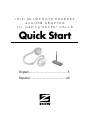 1
1
-
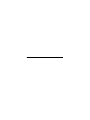 2
2
-
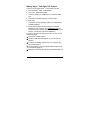 3
3
-
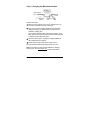 4
4
-
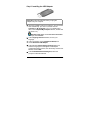 5
5
-
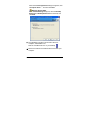 6
6
-
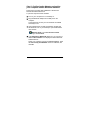 7
7
-
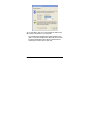 8
8
-
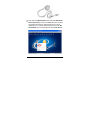 9
9
-
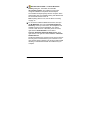 10
10
-
 11
11
-
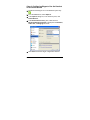 12
12
-
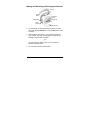 13
13
-
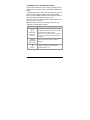 14
14
-
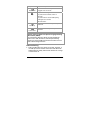 15
15
-
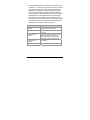 16
16
-
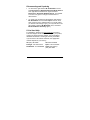 17
17
-
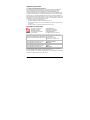 18
18
-
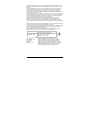 19
19
-
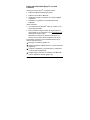 20
20
-
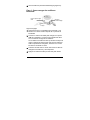 21
21
-
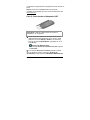 22
22
-
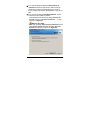 23
23
-
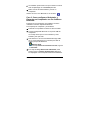 24
24
-
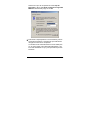 25
25
-
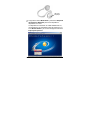 26
26
-
 27
27
-
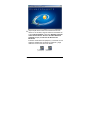 28
28
-
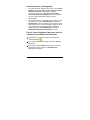 29
29
-
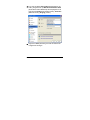 30
30
-
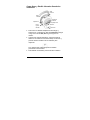 31
31
-
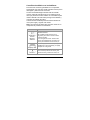 32
32
-
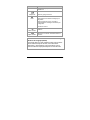 33
33
-
 34
34
-
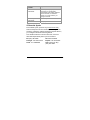 35
35
-
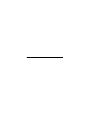 36
36
Zoom 4386/TF Manual de usuario
- Categoría
- Cortadoras de césped
- Tipo
- Manual de usuario
en otros idiomas
- English: Zoom 4386/TF User manual
Artículos relacionados
Otros documentos
-
Logitech CORDLESS HEADSET FOR PC AND MOBILE PHONES El manual del propietario
-
iogear GBE211 Manual de usuario
-
Hama 00104850 El manual del propietario
-
Insignia NS-CAHBTEP02 guía de instalación rápida
-
Insignia NS-CAHBT02-BK guía de instalación rápida
-
Parrot Conference El manual del propietario
-
Creative HS-1200 Manual de usuario